Apple Terminal: Dateiendungen im Finder anzeigen
Apple Terminal: Dateiendungen im Finder anzeigen
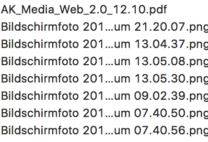
Apple zeigt im Finder standardmäßig recht wenig an. Viele hilfreiche Ansichten kann man unter Darstellung aktivieren. Datei-Endungen zeigt der Finder dann aber immer noch nicht an. Dabei ist es in vielen Fällen wichtig zu sehen, welche Endung eine Datei hat, zu welchem Datei-Typ sie gehört. Das kann man ganz einfach durch einen Befehl im Terminal dauerhaft aktivieren – und wieder deaktivieren.
Dateiendungen im Finder anzeigen
Will man die Dateiendungen also standardmäßig angezeigt bekommen, geht man unter Dienstprogramme auf Terminal.
Dort gibt man folgendes ein:
defaults write NSGlobalDomain AppleShowAllExtensions -bool true killall Finder
In der ersten Zeile ändert man den Standard auf das Anzeigend er Dateierweiterungen/ Dateiendungen. Danach die Eingabetaste drücken. Ggf. noch das Admin-Passwort eingeben.
Dann die zweite Zeile eingeben und Return drücken. Damit startet man einfach den Finder neu, damit die Ändeurngen wirksam werden.
Dateiendungen im Finder wieder verbergen
Man kann das ganze natürlich auch wieder verbergen und damit auf die Werkseinstellungen zurücksetzen:
defaults write NSGlobalDomain AppleShowAllExtensions -bool false killall Finder
In der ersten Zeile setzt man den Standard wieder zurück. Danach die Eingabetaste drücken. Ggf. noch das Admin-Passwort eingeben.
Dann die zweite Zeile eingeben und Return drücken. Damit startet man einfach den Finder neu, damit die Ändeurngen wirksam werden.
 Robert Hartl
Robert Hartl